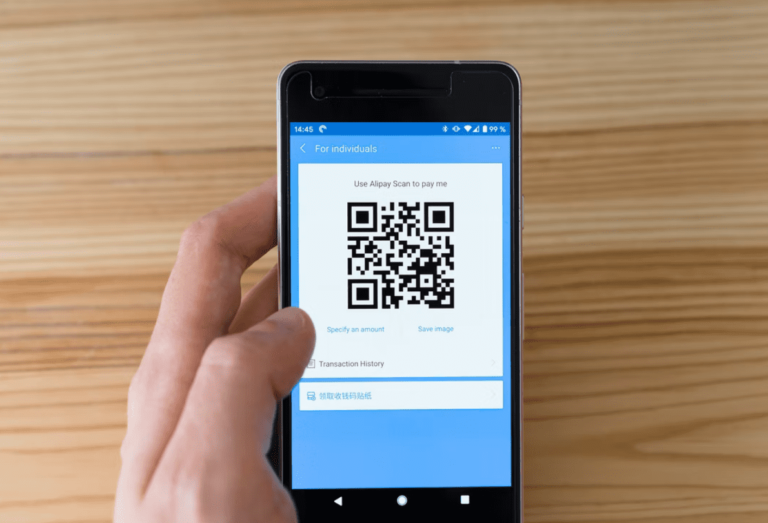Cara Membuat Barcode WhatsApp – Barcode atau QR Code adalah singkatan dari quick response code. Kode ini adalah barcode dua dimensi yang bisa memberikan beragam jenis informasi secara langsung.
Hal ini membuat Barcode mampu menampilkan teks pada pengguna, membuka URL, dan masih banyak lagi. Salah satu yang bisa dilakukan adalah bisa langsung masuk ke chat WhatsApp hanya dengan scan Barcode.
Nah, bagaimana caranya agar bisa membuat Barcode WhatsApp sehingga ketika ada seseorang yang scan Barcode tersebut, maka akan langsung bisa chat ke WhatsApp kita. Barcode yang dimaksudkan disini berbeda dengan Barcode ketika login WhatsApp Web, ya.
Barcode agar bisa langsung chat ini sangat berguna jika digunakan di suatu event. Seperti misalnya contact person, sehingga ketika ada yang tertarik dalam event tersebut, dan mencari informasi, bisa langsung scan Barcode untuk nge-chat.
Daftar Isi
Cara Membuat Barcode WhatsApp
Cara Buat Link WhatsApp
Ada beberapa langkah yang harus dipersiapkan terlebih dahulu sebelum membuat Barcode. Nah, langkah pertama yang harus kamu lakukan terlebih dahulu adalah membuat link WhatsApp yang ketika link tersebut diklik, akan langsung menuju chat.
Nah, lalu bagaimana langkah yang diperlukan untuk membuat link WhatsApp yang langsung menuju chat ketika diklik?
- Cara-caranya cukup mudah, silahkan tuliskan https://wa.me/nomormu.
- Silahkan kawan-kawan ganti tulisan nomormu dengan nomor WhatsApp milik kamu. Kemudian silahkan ganti awalan nomor kamu dengan kode negara, misal 08123456789 menjadi +628123456789. Contoh lengkapnya seperti ini : https://wa.me/+628123456789.
- Done.
Nah, ketika kawan-kawan sudah membuat link tersebut, ketika link tersebut diklik, maka akan langsung menuju chat pada nomor yang kawan-kawan tulis tadi. Selanjutnya, adalah bagaimana cara membuat Barcode WhatsApp.
Cara Membuat Barcode WhatsApp
Cara yang akan kami gunakan sekarang akan memanfaatkan aplikasi pihak ketiga dalam penerapannya. Namun, jangan khawatir, aplikasi yang akan digunakan hanya berukuran 1,2 MB saja. Sehingga, kawan-kawan bisa menginstallnya tanpa mengkhawatirkan penyimpanan internal.
Aplikasi tersebut bernama Barcode Generator dari developer Aeiou. Ada banyak aplikasi lain yang bisa dimanfaatkan untuk membuat Barcode sendiri. Alasan kenapa kami memilih aplikasi tersebut adalah karena ukurannya yang kecil dan penggunannya yang simpel.
Jika kawan-kawan ingin menggunakan aplikasi lain, juga dipersilahkan. Seperti misalnya QR Code Generator by QR Scanner & QR Code Generator. Ada juga aplikasi-aplikasi lain, silahkan gunakan aplikasi yang kawan-kawan inginkan.
Lalu, bagaimana langkah-langkah yang diperlukan untuk membuat Barcode WhatsApp?
- Silahkan download dan install terlebih dahulu aplikasi Barcode Generator by Aeiou. Ukuran aplikasi ini 1,2 MB saja.
- Jika sudah ter-download, langsung saja buka aplikasinya, kemudian klik Icon Plus Merah yang berada di pojok kanan bawah. Kemudian pilih Add Code.
- Disitu ada banyak pilihan Code Type yang bisa kawan-kawan gunakan. Silahkan pilih yang paling atas yaitu QR Code.
- Setelah memilih QR Code, maka akan muncul beberapa pilihan. Silahkan klik saja URL.
- Silahkan copy dan kemudian paste-kan link WhatsApp yang kalian buat tadi. Kemudian, silahkan isikan Code Description, dan Labels, bebas kalian isikan apa saja.
- Jika sudah, langsung saja klik Centang di pojok kanan atas. Maka, Barcode sudah jadi.
- Kemudian, untuk menyimpan, silahkan klik Save (icon memory). Lalu, silahkan tentukan destination directory, kemudian file name, terus langsung klik export. Maka, Barcode akan langsung tersimpan di Handphone kamu.
- Done.
Nah, Barcode kawan-kawan sudah jadi, sehingga nanti ketika Barcode tersebut di-scan, akan langsung menuju ke chat WhatsApp yang kawan-kawan tuliskan tadi. Oh ya, ada baiknya untuk di-test terlebih dahulu, apakah Barcode tersebut sudah benar atau belum.
Bagaimana caranya?
Cara Scan QR Code di HP
Scan Menggunakan HP Sendiri
Ada banyak cara untuk scan QR Code di HP, kami sebelumnya sudah pernah membahas mengenai hal tersebut. Dimana pada artikel tersebut kami sudah membahasnya secara lengkap. Jadi, jika kawan-kawan ingin membaca secara lengkap, langsung saja menuju artikel kami sebelumnya : Cara Scan QR Code di HP.
Pada artikel tersebut, telah kami jelaskan secara lengkap bagaimana Cara Scan Barcode tanpa Aplikasi, Cara Scan QR Code dengan Menggunakan Aplikasi, Cara Scan Wifi, dan Cara Scan Barcode atau QR Code dari Galeri. Silahkan disesuaikan dengan kebutuhan kawan-kawan.
Scan Barcode Menggunakan HP Teman
Untuk testing Barcode yang telah kita buat tadi, kamu juga bisa menggunakan HP teman untuk cek, apakah Barcode yang kita telah kita buat sudah sesuai atau belum. Silahkan minta teman kamu untuk scan code yang telah kita buat tadi, done.
Manfaat jika Menggunakan Barcode WhatsApp
Ada beberapa keuntungan atau manfaat yang bisa kita dapatkan ketika kita memanfaatkan atau menggunakan Barcode WhatsApp.
Cara membuat Barcode WhatsApp terhitung sangat cepat dan mudah dilakukan. Jadi, tidak akan membuang-buang waktu, jika dibandingkan dengan manfaat yang didapatkan
Apa sajakah manfaat itu?
- Akan sangat memudahkan orang lain, jika ingin chat ke nomor kita. Orang lain bisa mengirim chat langsung ke nomor WhatsApp kita, bahkan tanpa perlu menyimpan nomor terlebih dahulu. Cukup scan Barcode-nya, maka akan langsung chat ke nomor yang dicantumkan.
- Menyertakan Barcode pada poster event atau sebagai media promosi tentu saja akan sangat membantu. Karena dengan Barcode, maka bisa di-print dan akan memudahkan konsumen atau peserta event, jika ingin menghubungi nomor kita.
- Lebih menarik dan modern, tentunya. Yah, karena memang, saat ini masih belum terlalu banyak yang menggunakan cara ini. Sehingga, dengan menampilkan Barcode WhatsApp akan lebih menarik.
Itulah, Cara Membuat Barcode WhatsApp yang bisa kawan-kawan terapkan. Ada banyak sekali kelebihan yang bisa dimanfaatkan, terutama bagi kamu pelaku bisnis atau panitia event. Silahkan dicoba dan semoga bermanfaat!